Im Test: 8 Videoschnitt-Apps für Android, iOS und Windows
Den Schnitt direkt aus dem Camcorder haben die Hersteller nie zufriedenstellend umsetzen können. Ganz im Gegenteil zum Smartphone und Tablet: Diese liefern teils bessere Bildqualität als so mancher Einsteiger-Camcorder und sind anhand von Videoschnitt-Apps in der Lage, Projekte mobil zu schneiden und auf Facebook, YouTube und Vimeo zu befördern. Gerade neue Tablet-PCs sind dabei so leistungsstark, dass sie auch Full-HD-Filme mit 25p und 50p auf einer Spur problemlos stemmen können. Immenser Vorteil dabei: Das Mobilgerät ist leicht und transportabel – lässt sich somit nahezu überallhin mitnehmen. Quasi das Schnittstudio für unterwegs.
Für Spontan- und Actioncam-Filmer ist das besonders geschickt, da sich Videos schnell zusammenschustern und anschließend direkt auf YouTube und andere Portale einstellen lassen. Wie weit man mit so einer Videoschnitt- App kommt, ob die Touch-Bedienung taugt und welche Einschränkungen man gegenüber den Desktop-Kollegen in Kauf nehmen muss, lesen Sie in diesem Test. Wir stellen einige der besten Apps für Android-, iOS- und Windows-Systeme vor.
Apple iMovie - iOS
Mit Final Cut Pro X war Apple in Bedienkonzept und Design seiner Zeit ein weites Stück voraus. Wenig verwunderlich also, dass die Kalifornier auch die erste Videoschnitt- App am Start hatten. iMovie erschien schon sehr früh für Apples Mobilgeräte und ist der Vorreiter des mobilen Editing. Die aktuelle Version haben die Entwickler an das Design und Konzept von iMovie für Mac angepasst und präsentieren eine Applikation auf gewohnt hohem Niveau. Für 5 Euro lädt man sich die Software aus dem App-Store. Nach dem Start hat man die Wahl, einen Trailer automatisch erstellen zu lassen oder eine Vorlage mit individuellen Eingriffsmöglichkeiten zu kreieren. Die Trailer-Bearbeitung stellt 14 hervorragend animierte Schablonen mit sehr guter Musikuntermalung bereit. Videoschnitt auf dem Smartphone oder Tablet? Kein Problem: Wir zeigen Ihnen die besten Videoschnitt-Apps, mit denen die mobile Filmbearbeitung garantiert gelingt.
Videoschnitt auf dem Smartphone oder Tablet? Kein Problem: Wir zeigen Ihnen die besten Videoschnitt-Apps, mit denen die mobile Filmbearbeitung garantiert gelingt.

Apple iMovie
Das iMovie für iPad lässt sich angenehm einfach bedienen und stellt viele erstklassige Vorlagen bereit. Gerade die Trailer-Schablonen sind gelungen, und der Funktionsumfang ist ordentlich. Das gute, intuitive Bedienkonzept gleicht dem des großen iMovie.+ Funktionsumfang
+ schöne, gute Vorlagen
+ Trailer-Schnitt
– biedere Titel-Anpassung
Die individuelle Anpassung hält sich hier aber stark in Grenzen. Neben einem Titelschriftzug kann man den Szenenausschnitt anpassen und die Zwischentitel benennen. Einzelne Platzhalter befüllt man mit seinen Videoclips und Fotos, anschließend begutachtet man die Vorschau und berechnet den Film in bis zu 4K Auflösung. Die flotten Schnitte wissen zu gefallen und zaubern selbst bei absoluten Neulingen in wenigen Minuten ein ansprechendes Ergebnis aufs Tablet. Mehr Anpassungsmöglichkeiten bietet der „Film-Modus“. Das Rohmaterial erkennt die App ganz einfach automatisch, sofern es im Fotoordner liegt, was auch für Video-Dateien gilt. Die Medienbibliothek ist rechts angeordnet und lässt Videos unmittelbar vorschauen. Wer iMovie kennt, findet sich sofort zurecht. Die Optik ist nahezu die gleiche, ebenso die Bedienlogik.
Per Fingertipp befördert man seine Szenen in die Zeitleiste, kann einen Filmlook- Filter anwenden sowie einen Titel mit Animation bestimmen. Letztere Schriften lassen sich aber nur minimal bearbeiten; wir fanden keine Option, etwa die Farbe zu bestimmen oder den Schriftzug zu drehen. Auch die Länge bestimmt sich immer automatisch je nach Clip – schade. Zwischen die Clips setzt man entweder die themenspezifische Blende oder wählt eine von vier anderen. Auch eine Zeitlupe- respektive Zeitraffer-Option ist integriert, und wer möchte, trennt die Audiospur vom Video-Pendant. Kommentare spricht man direkt ein. Auf unserem iPad Pro mit 128 Gigabyte Speicher funktionierte der Schnitt dabei stets flüssig, und die Vorschau reagierte prompt, selbst mit aufgelegtem Farbeffekt und Blenden. Auf Wunsch lädt man das fertige Video direkt auf Facebook, YouTube oder Vimeo. Alternativ kann man es auch für das „iMovie Theater“ ausgeben, worüber es sich dann auf anderen Apple-Geräten in der Cloud anschauen oder direkt an das „große“ iMovie weitergeben lässt.
Corel Pinnacle Studio for iPad/iPhone - iOS
Das Pinnacle Studio for iPad und iPhone ist zusammen mit iMovie die umfangreichste Videoschnitt-App für Apples Mobilgeräte. Die Arbeitsfläche ist aufgeräumt und wird dank der einblendbaren Pop-up-Hilfe-Symbole auch dem kompletten Neuling auf Anhieb klar. Pinnacle folgt am stärksten der Fensteraufteilung und dem Bedienkonzept, wie man es von einer Desktop-Software kennt. Links die Medien- und Effekt-Palette, rechts das Vorschaufenster und unten Storyboard-Ansicht wie Zeitleiste. Die hoch aufgelösten Schaltflächen und Symbole auf dem iPad-Schirm wissen zu gefallen - das intuitive und bildgenaue Kürzen der Filmschnipsel gelingt direkt aus dem Vorschaufenster oder auf der Zeitleiste. Will man Szenen teilen, kann man das nur über die Timeline – für detaillierte Einstelloptionen wie Lautstärke oder Ein- und Ausblend- Optionen tippt man doppelt auf den Clip. Eine Blende setzt man ganz einfach per „Fingertipp und halten“ zwischen einen Filmschnipsel – die Dauer lässt sich über die allgemeinen Einstellungen ebenso einstellen wie die Titellänge. Bei den Schriftzügen stellt das Pinnacle Studio eine solide Auswahl bereit, kann aber nicht mit den guten Animationen der GoPro-Konkurrenz oder denen des PowerDirector Mobile mithalten.
Farbe, Größe, Schriftart und Position bestimmt man aber auch hier problemlos. Selbst eine Compositing-Funktion hat die Videoschnitt- App, wenn sie hier auch stark auf Automatismen setzt. Trotzdem sind simple Bild-in-Bild-Kombinationen kein Problem. Korrekturfunktionen für Helligkeit oder Weißabgleich gibt es leider nicht. Für das schnelle Zusammenschustern stellt die App sogar eine Vielzahl an thematisch unterschiedlichen Schablonen bereit, die Teilbereiche wie Anfang, Mitte und Ende mit Clips befüllen lassen. Auch das Einsprechen eines Kommentars und das Mischen mit der Hintergrundmusik gelingt auf Anhieb. Einzig bei viel Filmmaterial kann es hier teils zu kleineren Verzögerungen auf der Zeitleiste kommen. Damit manche Animationen überhaupt abspielen, muss man diese zuvor berechnen lassen, was aber in der Regel relativ zügig gelingt, vorausgesetzt, das Mobilgerät ist potent genug. Der Export klappt direkt auf Facebook, YouTube und Vimeo. In die Cloud speichert man das komplette Projekt, um es dann in das große Pinnacle Studio auf dem Schnitt-Rechner zu übernehmen.
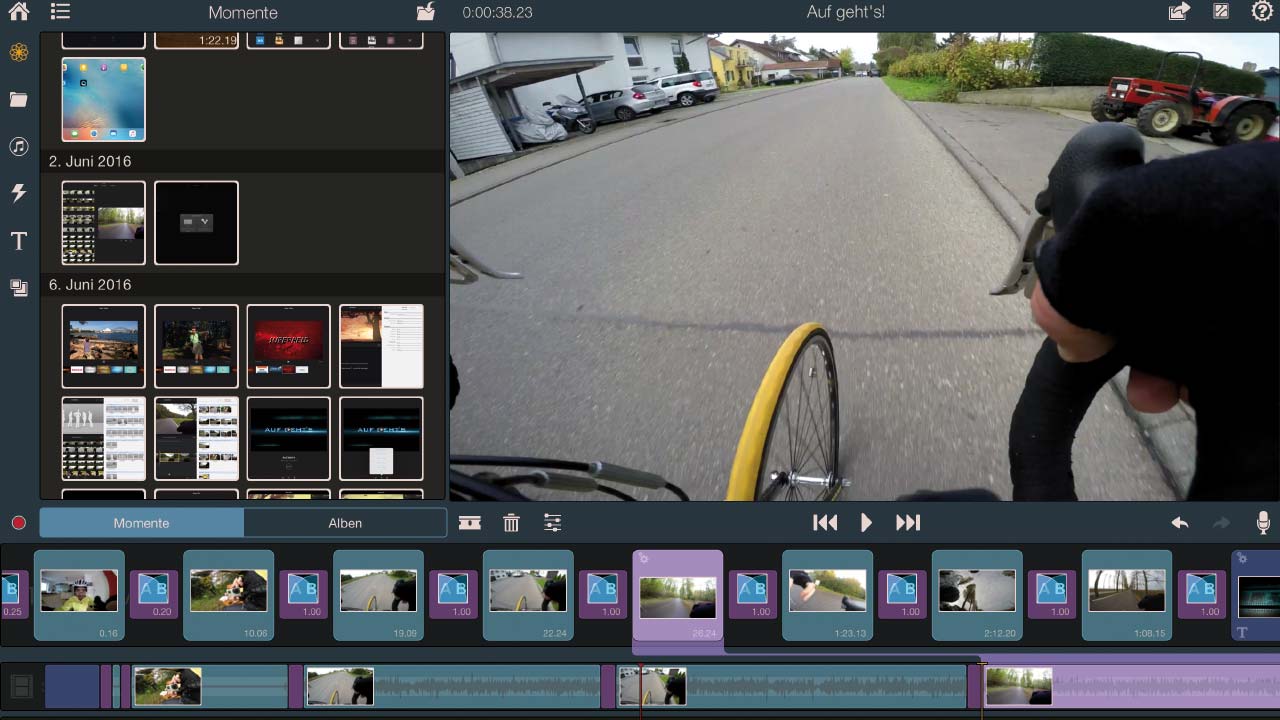
Corel Pinnacle Studio for iPad/iPhone
Obwohl der Funktionsumfang recht groß ist, ist die Bedienung auch für Anfänger verständlich. Allerdings muss man auf Korrekturfunktionen für Helligkeit, Farbe und Kontrast verzichten. Dafür lässt sich das Projekt aber an das große Pinnacle Studio weiterreichen.+ großer Funktionsumfang
+ gute Bedienung
– etwas langer Export
– teilweise Vorberechnung nötig
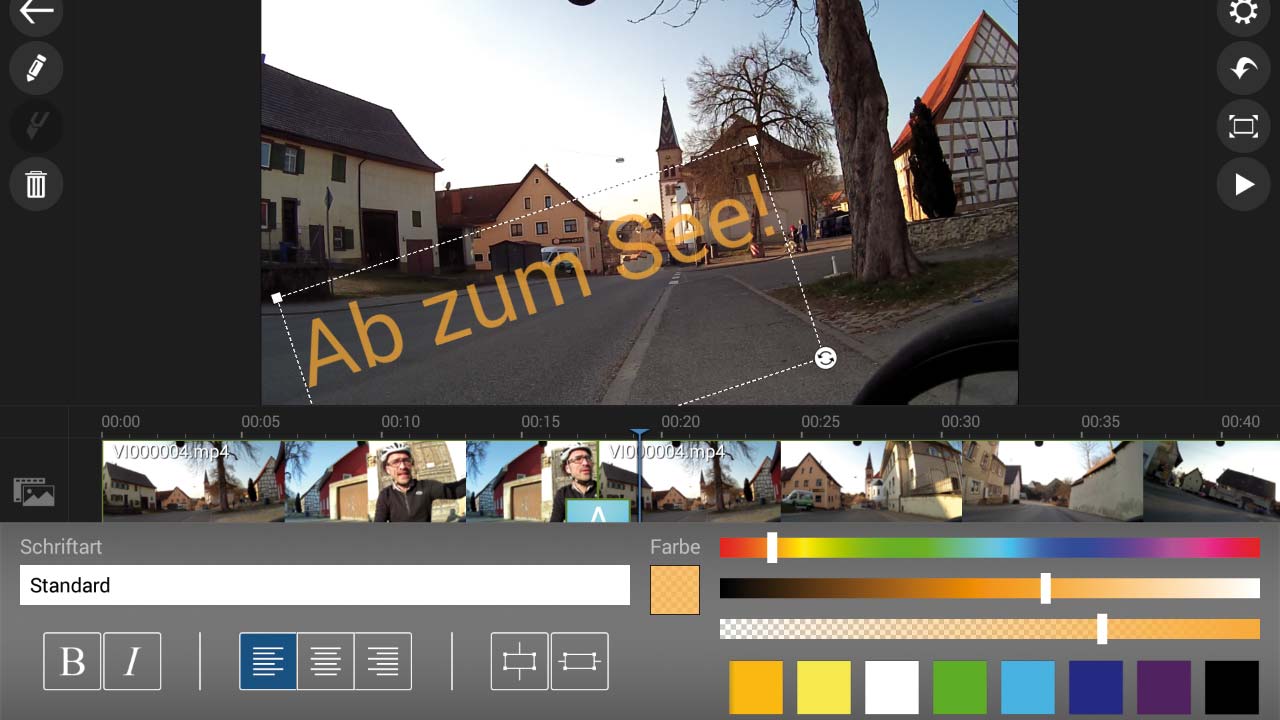
CyberLink PowerDirector Mobile
CyberLinks PowerDirector Mobile überzeugt durch ein simples Bedienkonzept und umfangreiche Funktionen – zumindest in der Bundle-Version. Gerade die breite Effekt- Palette mit ihren Einstelloptionen ist ein Alleinstellungsmerkmal. Beim Musikangebot muss die App aber zurückstecken.+ günstiger Preis
+ tolle Effekt- und Blenden-Auswahl
+ einfache Bedienung
– geringe Musik-Auswahl
CyberLink PowerDirector Mobile - Android/Win
CyberLink hat sein Angebot an Schnittwerkzeugen über die Jahre kontinuierlich ausgebaut. Am bekanntesten ist natürlich der PowerDirector, wobei es mit dem ActionDirector auch eine Schnellschnitt- Variante speziell für Actioncam-Filmer gibt. Mit dem PowerDirector Mobile spezialisiert sich CyberLink hingegen ganz auf den mobilen Schnitt per Smartphone und Tablet sowohl für Android und Windows, womit man speziell Magix Paroli bietet. Die Applikation ist schnell installiert und (sofern man den Power- Director für den Rechner besitzt) als Bundle- Version mit vollem Funktionsumfang per Zugangscode aktivierbar. Andernfalls kann man via In-App-Käufen Funktionen hinzukaufen. Die Arbeitsfläche ist schick gestaltet und erklärt sich mit Timeline, Vorschaufenster sowie Audio- und Titelspur von selbst. Man wählt die Medien für den Import und kann seine Clips dann simpel trimmen, zerschneiden und mit Effekten versehen, wobei jeweils nur ein Effekt auf einem Clip wirken kann. Blenden setzt man zwischen einzelnen Filmschnipseln, leider nicht an Anfang und Ende; dabei kann man mit einer schwarzen Farbkarte als Clip-Einschub tricksen. Die Effektauswahl ist vergleichsweise groß und lässt viele Veränderungen wie Sepia, Mosaik oder auch eine Gaußsche Unschärfe zu. Die Intensität darf man dabei gebenso beeinflussen wie die Länge einer Blende. Bedauerlich, dass ein Bildstabilisierer fehlt, der natürlich gerade bei Actioncam-Aufnahmen von Vorteil wäre. Auf einen solchen verzichten aber auch die anderen Apps. Schön dagegen, dass die Titel-Anpassung sehr ausführlich ausfällt: neben Farbe und Opazität bestimmt man eine Bewegungs-Animation und darf den Titel frei drehen oder in der Größe verändern. Der Bildausschnitt für einen Clip lässt sich übrigens auch frei wählen, man kann das Bild horizontal spiegeln oder drehen. Ein Bild-in-Bild-Effekt ist mit Fotos machbar, indem man diese einfach auf der Titelspur integriert. Kleiner Wermutstropfen beim PowerDirector Mobile ist die spärliche Auswahl an Musik. Hier muss man selbst ein Musikarchiv einbringen, sonst wird’s schnell langweilig. Trotzdem lohnt sich der Kauf: Die App ist sehr umfangreich, der Videoschnitt gelingt schnell und zeigt kaum Aussetzer, und die Videos sind relativ flott berechnet, was natürlich auch immer vom Mobilgerät abhängig ist. Das Ergebnis ist ebenso einfach auf YouTube und Facebook hochgeladen wie direkt auf dem Mobilgerät gespeichert. Den automatischen Schnitt mit Auswahl von fünf Themenvorlagen bekommt man übrigens nur in der Windows-Variante, die man entweder ebenfalls in Form der Bundle-Aktion kostenfrei freischalten kann oder für rund 10 Euro im Windows-Store kauft.
GoPro Splice - Android/iOS
Von GoPro gibt’s mit Quik und Splice zwei kostenfreie Videoschnitt-Applikationen für iOS- wie Android-Geräte. Splice ist die deutlich mächtigere von beiden und schnell installiert, setzt aber ein halbwegs potentes Mobilgerät voraus und macht ab einem 10 Zoll großen Tablet am meisten Spaß. Die App zeigt eine sehr übersichtliche Arbeitsfläche im typischen GoPro-Look – also Blau-Schwarz – die prompt ohne Verzögerungen reagiert. Sein Rohmaterial kann man direkt vom Tablet oder von Facebook und anderen Apps, die auf dem Tablet gesichert sind, importieren. Will man seine Actioncam-Videos bearbeiten, muss man diese also erst auf das Mobilgerät übertragen. Splice erlaubt das Importieren von Foto- und Video-Dateien und bietet die einfache Bearbeitung. Man darf einen vorgefertigten Farbeffekt wie „Sepia“ wählen und das Video trimmen. Ferner lässt sich ein einfacher Bewegungs-Zoom vornehmen, sowohl bei Video- als auch Fotomaterial. Schön ist die Titel-Option, die einfach funktioniert und schöne Schriftarten bereit stellt. Schade nur, dass man hier keine Animationen festlegen und bestimmen kann, wann der Titel ein- und aussetzen soll. Die Bedienung geht dabei stets einfach und flott von der Hand. Deutlicher Pluspunkt ist die große Audiobibliothek mit sehr guten Musikstücken und einer enorm großen Auswahl an Soundeffekten. Hier kann keine andere App mithalten. Bemängeln lassen sich nur die fehlenden Korrekturfunktionen und, dass man Audio- und Videospur nicht parallel bearbeiten kann, um den Sound- Effekt oder das Musikstück noch besser an das Bildmaterial anzupassen. Das fertige Video speichert man in bis zu 1080p auf sein Tablet (was sehr schnell geschieht) oder lädt es direkt auf YouTube, Facebook oder Vimeo.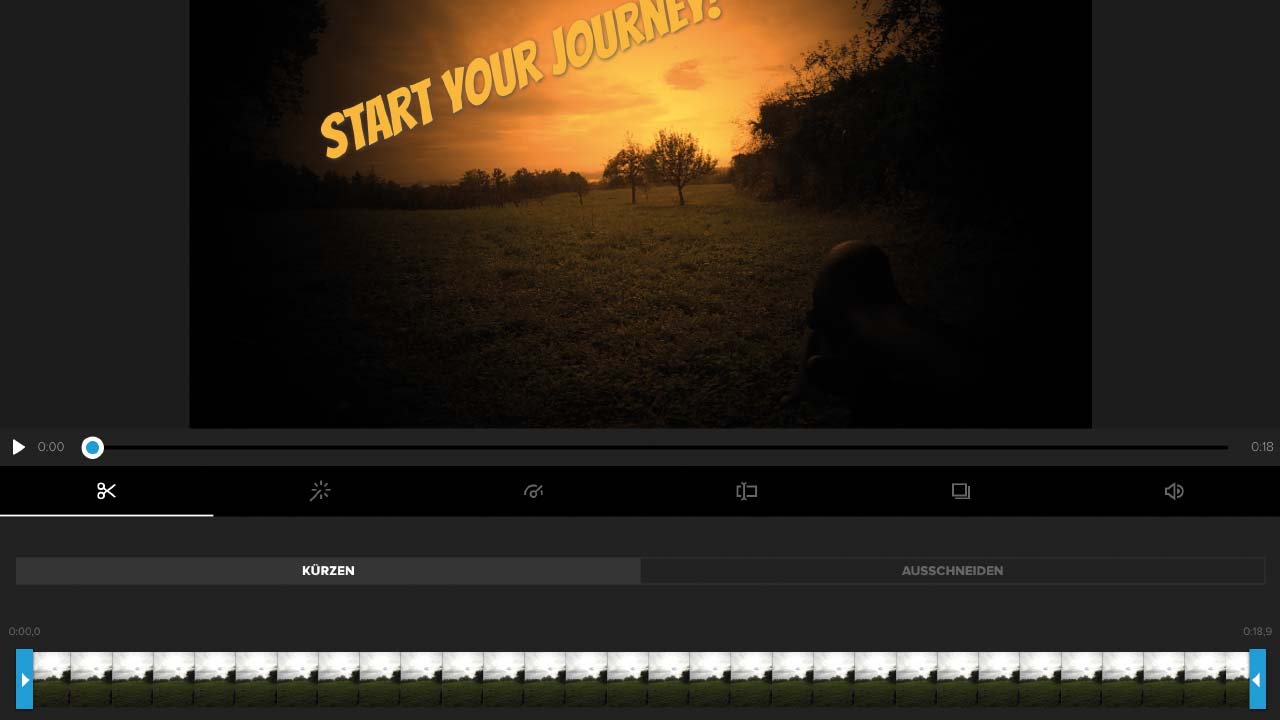
GoPro Splice - Android/iOS
GoPro Splice bietet einen guten Funktionsumfang mit einer riesigen Sound- und Musikbibliothek. Die Videoberechnung gelingt schnell, und die Bedienung geht flott von der Hand. Schade nur, dass man keine Vorlagen im Stile der kleinen Quik-App bearbeiten kann.+ sehr gute Musiktitel
+ ordentlicher Umfang
+ ordentlicher Umfang
– Titelbearbeitung etwas mau
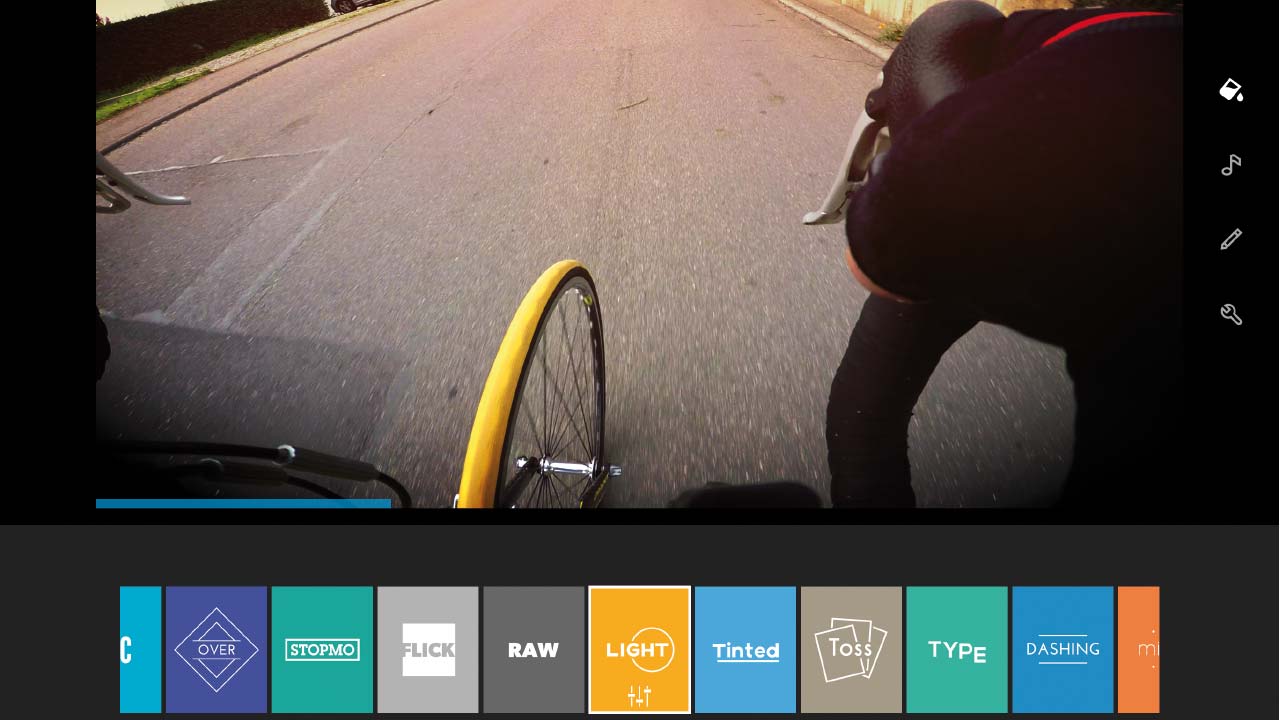
GoPro Quik
GoPro Quik ist die kleine Variante von Splice und konzentriert sich voll auf die automatische Erstellung eines kurzen Filmclips. Die Vorlagen sind schick, die Musik toll und die App zudem kostenfrei. Auch hier lohnt sich das Ausprobieren definitiv.+ viele Funktionen
+ einfache Bedienung
+ schöne Vorlagen
– kaum Eingriffsmöglichkeiten
– Oberfläche mit Anzeigefehlern (Android)
GoPro Quik - Android/iOS
Die zweite Schnitt-App im Portfolio von GoPro heißt Quik und ist, wie der Name schon verdeutlicht, auf das schnelle und nahezu automatische Erstellen eines Filmchens ausgelegt. Die Applikation ist sowohl für Android- wie iOS-Geräte verfügbar und ähnelt in Design und Aufbau dem größeren „Splice“, kann aber bei den Funktionen nicht mithalten. Trotzdem ist die App wirklich gelungen: Sie bietet 28 Vorlagen mit unterschiedlichen Effekten und Blenden und lässt für jede noch einen Filmfilter sowie die Schriftart bestimmen. Vorgefertigte Musikstücke darf man in der Länge bearbeiten oder tauschen. Dabei stellt GoPro eine umfangreiche Musikbibliothek mit sehr hochwertigen Stücken bereit. Schade nur, dass man die Dauer der Anzeige eines Schriftzugs nicht beeinflussen kann oder Zugriff auf Blenden respektive Animationen hat. Doch das ist Meckern auf hohem Niveau, denn Quik ist wie Splice kostenfrei und dafür eine gut durchdachte Applikation, die sehr schicke Videos produziert. Das Erstellen macht Spaß, und der Export aufs Tablet gelingt erfreulich schnell. Die iOS-Variante hatte da im Test keinerlei Probleme, während es bei der Android- Version zu Anzeigefehlern kam, sobald man das Tablet von Quer- auf Hochformat und umgekehrt drehte. Dennoch ein gelungener Schnittautomat aus dem Hause GoPro.
Magix Fastcut - Android
Magix Fastcut haben wir bereits ausführlich unter Windows getestet (Die Heftübersicht mit allen Inhalten lesen Sie hier.Rabbit Video Studio - Android
Den „Video Maker Movie Editor“ gibt’s kostenfrei im Google Play Store, neben zahlreichen anderen Videoschnitt-Apps, die zum größten Teil (abgesehen vom PowerDirector Mobile) nicht überzeugen können. Die App, die nach der Installation auf unserem Tablet Video Studio heißt, zeigt eine einfache, leicht verständliche Oberfläche, die allerdings kaum Funktionen bietet und mit aufdringlichen Werbeeinblendungen den Spaß beeinträchtigt. Der Videoimport funktioniert mit MP4-Files von der Actioncam auf Anhieb. Geschnitten wird auf einer Spur, die mehr Storyboard als Zeitleiste ist. Clips lassen sich lediglich hintereinander reihen und trimmen. Das funktioniert durch einfaches Zusammenschieben der Anfangs- und End-Punkte. Direkt über den Clip kann die App auch Blenden setzen. Mittels Fingertipp auf das Übergangssymbol bekommt man die Wahl aus acht Überblendungen, die maximal drei Sekunden dauern. Ferner stehen drei Effekte namens „Sepia“, „Negativ“ und „Neigung“ zur Verfügung. Das Titel-Werkzeug ist genauso simpel gehalten: Es gibt vier Vorlagen, bei denen man Dauer und Positionierung, aber nicht die Schriftart bestimmen kann. Die Ausgabe erfolgt mit bis zu 1920 mal 1080 Pixeln als Datei und wird direkt in die Galerie gespeichert.
Zum Test von Magix Movie Edit Touch gehtAutor: |
Bildquellen: |
Weitere Editing-Artikel

Vorstellung: das ist neu in Magix Video Deluxe 2026

Workshop: Automatische Bildprofil-Erkennung in Adobe Premiere Pro



